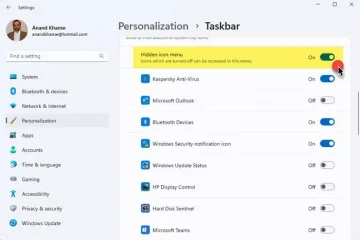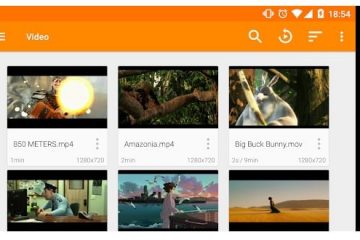Windows コンピュータで .NET Framework 0x800F0906 エラー に直面していませんか?この投稿では、このエラーが発生する理由とその解決策について説明します。解決策の部分に入る前に、このエラーが表示される理由を理解しましょう。このエラーは通常、コンピューターがインターネットに接続して Windows Update から必要なファイルをダウンロードできない場合に発生します。
0x800F0906.NET Framework インストール エラーを修正
Windows コンピューターで.NET Framework 0x800F0906 エラーを解決するには、次の 5 つの方法をお勧めします:
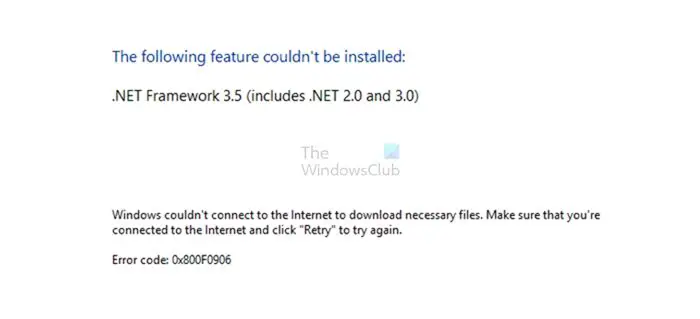 グループ ポリシー設定を構成するインターネット接続を確認するMicrosoft.NET Framework 修復ツールWindows インストール メディアを使用するWindows Server の代替手順
グループ ポリシー設定を構成するインターネット接続を確認するMicrosoft.NET Framework 修復ツールWindows インストール メディアを使用するWindows Server の代替手順
これらの適切な実行方法を理解しましょう
1] グループ ポリシー設定を構成する
.NET Framework 0x800F0906 エラーは、システム管理者が Windows の代わりに Windows サーバー更新サービスを使用するようにシステムを構成するために発生する可能性があります。
このようなシナリオでは、ユーザーはシステム管理者に連絡して、[オプション コンポーネントのインストールと修復の設定を指定する] を有効にする必要があります。
ヘルプを使用して実行できます。
グループ ポリシー設定を構成するには、[Windows Server Update Services] オプションの代わりに [Windows Update に直接連絡して修復コンテンツをダウンロードする] を選択して、代替ソース ファイル パスの値を構成します。
Windows + R を押してファイル名を指定して実行ダイアログ ボックスを開き、gpedit.msc と入力して OK ボタンを押します。ローカル グループ ポリシー エディターを開きます。[コンピューターの構成] を展開し、[管理用テンプレート] を展開して、[システム] を選択します。オプション コンポーネントのインストールとコンポーネントの修復の設定を指定するグループ ポリシー設定を開き、有効を選択します。
代替ソース ファイル パス ボックスで代替ソース ファイルを指定する必要があるとします。その場合、ユーザーは、インストール メディアの \sources\sxs フォルダーの内容を含む共有フォルダーの完全修飾パスを確立する必要があります。
たとえば、共有フォルダ パスは、\\server_name\share\Win8sxs のようにする必要があります。
または、ユーザーは WIM ファイルを指定することもできます。別のソース ファイルの場所として WIM ファイルを選択するには、WIM: をプレフィックスとしてパスに追加し、WIM ファイルで使用するイメージのインデックスをサフィックスとして追加します。たとえば、WIM:\\server_name\share\install.wim:3 です。 (ここで、3 はイメージのインデックスを表します)
WSUS (Windows Server Update Services) の代わりに、Contact Windows Update を直接選択して修復コンテンツをダウンロードします.該当する場合はチェックボックスをオンにします。[OK] をクリックし、コマンド プロンプトで「 update/force」と入力し、Enter を押してポリシーを適用します。
2] インターネット接続を確認してください
このエラーは、プロキシ、ネットワーク、またはファイアウォールの構成、またはプロキシ ネットワークまたはファイアウォールの障害が原因で発生することもあります。この Web サイトにアクセスできない場合は、インターネット接続を確認し、ネットワーク管理者に連絡して、構成がその Web サイトへのアクセスをブロックしているかどうかを確認してください。管理者の方は、PC とルーターのネットワーク接続の問題をトラブルシューティングすることをお勧めします。
3] Microsoft.NET Framework 修復ツール
.NET Framework 修復ツールは次の 4 段階のプロセスに従います。
セットアップの問題のトラブルシューティングを試みます修正を適用します (ユーザーの同意が必要です)すべての修復を試みますインストールされている.NET Framework のバージョンはログを収集します (ユーザーの同意が必要です)。
具体的には、このツールは通常、次のタスクを実行します。
Windows インストーラー サービスを再登録します。 MsiExec.exe を使用して、Windows インストーラー サービスの登録を解除し、再登録します。診断結果に関係なく該当します。Windows Installer サービスを再起動してください。 Windows Installer サービスを停止して再起動します。診断結果に関係なく適用できます。
4] Windows インストール メディアを使用する
このエラーを修正するには、.NET Framework 機能を有効にするときに Windows インストール メディアをファイル ソースとして使用します。以下の手順に従って正しく実行してください。
Windows インストール メディアを挿入します。コマンド プロンプトで以下のコマンドを実行します。Dism/online/enable-feature/featurename:NetFx3/All/Source:<ドライブ>:\sources\sxs/LimitAccess
このコマンドで、<ドライブ> はドライブ文字のプレースホルダーです。たとえば、D ドライブの場合、
Dism/online/enable-feature/featurename:NetFx3/All/Source:D:\sources\sxs/LimitAccess
5] のように並べる必要があります。 Windows サーバー
Windows サーバー (2012 R2 Windows サーバー) で代替ソースを使用して PowerShell コマンドレットを使用するか、役割と機能の追加ウィザードを使用して、0x800F0906 エラーをすばやく修正できます。/strong>.
このプロセスを実行するには、次の手順に従います。
Windows インストール メディアを挿入します。Windows PowerShell コマンド ウィンドウで、次のコマンドを実行します。 Install-WindowsFeature name NET-Framework-Core source <ドライブ>:\sources\sxs
<ドライブ> は、Windows インストール メディアのドライブ文字のプレースホルダーです。
例:
Install-WindowsFeature name NET-Framework-Core source D:\sources\sxs
役割と機能の追加ウィザードを使用するには、以下の手順に従います。
Windows インストール メディアを挿入し、開始します。 役割と機能の追加ウィザード.[機能の選択] ページで [.NET Framework の機能] チェック ボックスを選択し、[次へ] をクリックします。 [インストール オプションの確認] ページで、[代替ソース パスを指定] リンクをクリックします。[代替ソース パスの指定] ページで、SxS フォルダーをローカルまたは共有パスとして入力し、[OK] をクリックして、インストールをクリックしてウィザードを終了します。
結論
この投稿では、0x800F0906.NET Framework インストール エラーを修正する 4 つの作業方法について説明しました。あらゆる手法を試して、どれがより効果的で実行しやすいかを体験することをお勧めします。
.NET Framework がインストールされないのはなぜですか?
誰でもインストールできる条件はほとんどありません。 PC 上のフレームワーク。ユーザーは、コンピューターの管理者である必要があります。以前のインストールでは、コンピューターを再起動する必要があります。フレームワークのバージョンは OS をサポートしている必要があります。
読む:.NET Framework のインストールに関する問題のトラブルシューティング
.NET Framework とは?
Windows では、.NET Framework は、アプリケーションを構築および実行するためのソフトウェア開発フレームワークです。 NET Framework を使用すると、Linux、macOS、Windows、iOS、Android などのアプリを.NET プラットフォームの一部として構築できます。